今や投資は当たり前の時代になりました。
資産が増えるのは嬉しいけれど、利益が出ればまた新しい投資商品に興味が出て、証券口座も増える一方で管理が大変。
👲「証券口座も増える一方で管理が大変…」
👩「もっと管理しやすくする方法はないの?」
と思っているあなたに、おすすめなのが家計簿アプリがマネーフォワードです。(わたしも愛用しています)
利用者の家計が平均25,000円以上改善されたという実績をもつ優れモノのアプリ。
証券会社と連携させれば、優秀な資産管理ツールにもなるんです。
今回は証券会社とマネーフォワードの連携方法をしっかり、詳しく解説します。
ここで解説するのはアプリ版マネーフォワードMEの連携方法になります
そもそもマネーフォワードはどんなアプリなのか

マネーフォワードは(株)マネーフォワードが無料で提供している家計簿アプリです。
・銀行やクレジットカード
・ポイント
・電子マネー などなど
連携できる口座・サービスは2,630以上もあります。
ほとんどが無料で利用できるさーびすではありますが、一部サービスは月額500円のプレミアム会員のみ使用可能です!
マネーフォワードに普段使用している銀行やクレジットカードを指定して連携させると、入出金、残高、など日々のお金の流れが一目で分かるようになります。
家計簿機能ではレシートを撮影するだけで、自動的に使用項目ごとに振り分けて表示してくれます。
表計算ソフトや手書きの家計簿をつけることを挫折してしまった人でも無理なく毎月の家計をの管理ができると好評です。
私の場合も2014年からマネーフォワードアプリを導入してました。
幾度の携帯電話の機種変更を経つつもアカウントが同一アカウントであれば履歴は残ります!
・これまでのメインバンクの切り替えや
・アパート引っ越しのよる家賃の移り変わり
・保険会社に払い続けた保険料の推移 などなど
家計管理にめちぇめちゃ役立っています。
もちろん、つみたてNISA、iDeCo、ネオモバやCoincheckなどの証券会社の資産管理も
約50社の証券会社と連携!資産状況が一目でわかる
そしてこのマネーフォワード。
資産運用をしている人にとっても嬉しいことがあります。それが、証券会社とも連携できることです。
複数の証券会社でタイプの違う資産運用をしていても、登録したすべての証券会社の運用状況が一目でわかるようになります。
・マネーフォワードミーと連携できる証券会社は約50社。
・大手証券会社はもちろん
・LINE証券やネオモバイル証券など新規参入した証券会社とも連携できます。
・投資信託、株、FX、仮想通貨など異なるタイプの投資の状況も
すべてマネーフォワードアプリ内の画面に表示されるので
あっちの証券会社をみたり、こっちの証券会社をみたり、
ログインするのにアカウントを入力したり、パスワードを入力したり、
そんな資金管理の手間が大幅に省けます!
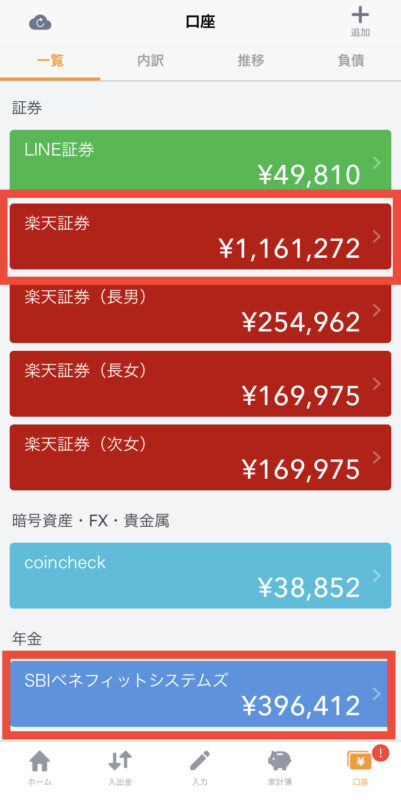
もちろん、つみたてNISA、iDeCo、資産運用の管理もバッチリ一元管理することができます!
わたしは、つみたてNISAを楽天証券で、iDeCoをSBI証券で運用しているのですが
長期運用のため放ったらかしで、運用していること自体を忘れてしまいがち。
そして、チェックしようにも楽天証券を開いて、SBI証券も開くなんて、ややこしいと思いきや
マネーフォワードのおかげですぐにチェックできているところはありがたいことです!
【ジュニアNISAも管理可能】
我が家は3人の子ども達がおり、一人ひとりジュニアNISAも開設してマネーフォワードで管理することができています!
そのへんもマネーフォワードを利用していて良かった点ですね!
マネーフォワードと証券会社の連携方法を徹底解説!
マネーフォワードで複数の証券口座との連携は非常に簡単です。
まず、アプリをダウンロードします(無料)
次に必要な項目をタップしていくだけなので、スマホにあまり慣れていない人でも5分ほどで連携が完了します。
【証券口座の連携 手順①】アプリのダウンロードする
まずはマネーフォワードアプリのダンロード
アプリは無料で取得することができます。
【証券口座の連携 手順②】アカウントの作成
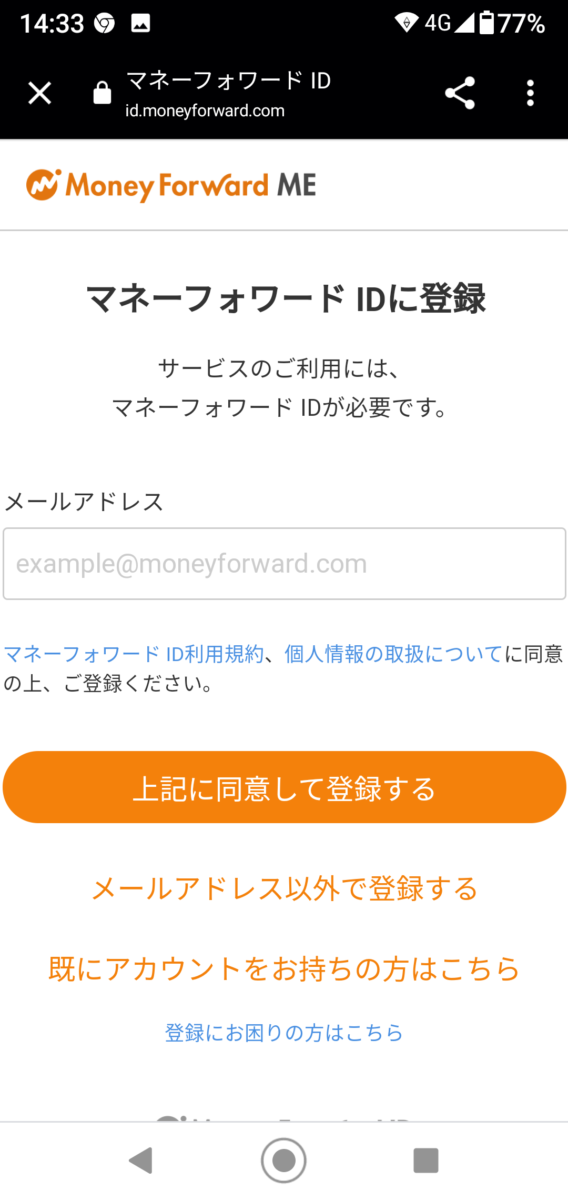
マネーフォワードを初めて利用する方は、メールアドレスの登録とパスワードを設定する必要があります!
登録したメールアドレスへ認証メールが送られるので、届いたリンクから認証開始を始めます!
プロフィールの作成などが表示されますが、スキップしてかまいません
【証券口座の連携 手順③】以下の画面が現たら、下の口座をタップ
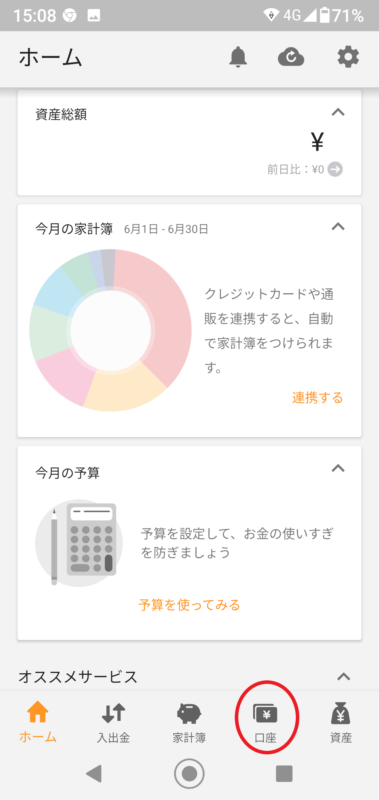
【証券口座の連携 手順④】証券を連携を選択
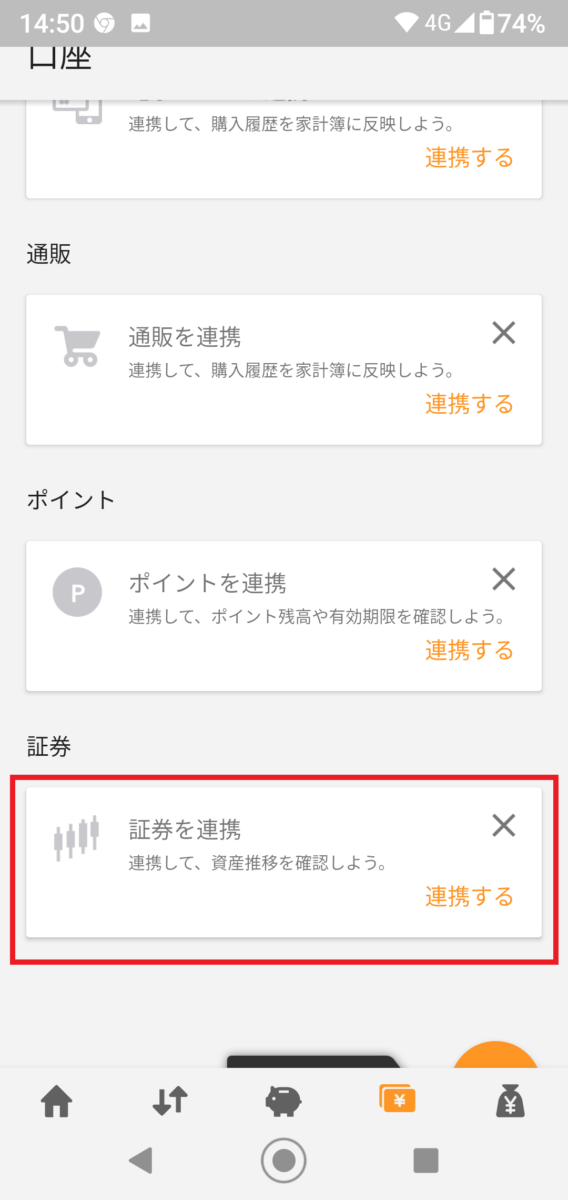
【証券口座の連携 手順⑤】証券会社の一覧から連携したい証券会社を選択
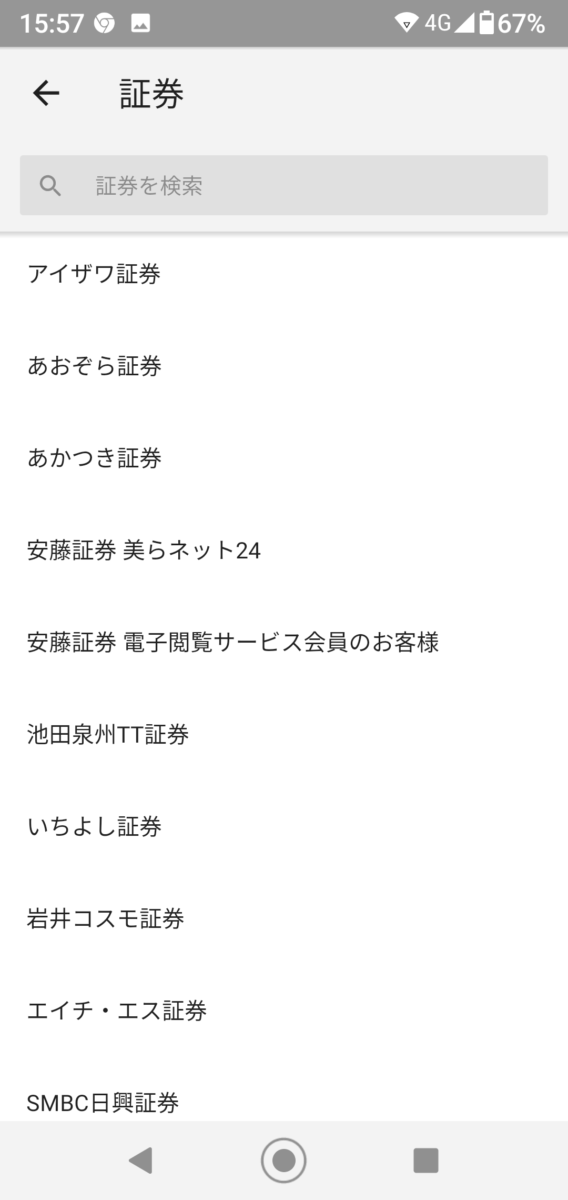
たいていの証券会社はカバーしているのがマネーフォワードのすごい所。
ネット証券で人気のある
・SBI証券
・楽天証券
・マネックス証券
・ネオモバイル証券
などなどすべて連携可能です!
【証券口座の連携 手順⑥】証券会社のwebに飛ぶので、所定の操作をして連携する

【証券口座の連携 手順⑦】連携が完了
資産管理画面に現在運用している金融商品と金額が表示されます。
新たな証券口座を開設した際も、これまでの手順を繰り返して簡単に追加することができます!
ただし、無料版だと連携することができる金融機関は10件まで。
それ以上の金融機関を連携したい場合は有料版に切り替える必要があるので、注意が必要ですね!
証券口座と連携できる
\人気NO.1の家計簿アプリ/
連携がうまく行かなかったときの対処法
連携した後、エラーになることがあります。
その時は再連携が必要になります。
再連携する前に、以下の2点を確認しましょう。
・口座番号
・カード番号
入力の際には、間違いがないかしっかり確認しましょう。
登録時と同じログイン情報でなければ再連携はできません。
・自動取得の開始日
ここでは「取得可能なデータをすべて取り込む」の設定で再連携しましょう。
「開始日以降のデータのみ取り込む」と、過去のデータはすべて消去され、復旧できなくなっちゃいます!
【我が家のパスワード事情】
余談ですが、よく「パスワードを忘れちゃったーーって方がいます」が
そこは個人でかんりしなきゃいけないところ。。
なにかファイルに控えておくか、所定の場所に保管しておくかなど
情報化社会になってパスワード管理は必須スキルになりつつありますよね!
実は我が家の妻も、
・パスワードを忘れちゃった…
・なんだっけ?
とか、新しくパスワードを作るときも
・パスワードなににしよう…
・作るの面倒、あれも使ったし、これも使ったし、
みわいに割と苦労しているタイプ。
同じパスワードを使うのはセキュリティ上危険なので、なにか自分なりのパスワード設定ルールみたいなのを作るといいかもしれないですね!
連携がうまく行かなかったときの再連携の手順
再連携の流れはこうです!
- ホームにある「口座」をタップ
- 「口座一覧」で「該当の金融機関名」をタップ
- 画面右上の「!」マークをタップ
- 「ログイン情報の編集」をタップ
- ブラウザが起動したら「再連携」をタップ
- 「~と連携する」をタップ
- 再連携する金融機関のサイトに移動。ログイン情報をすべて入力し直し「API連携」をタップ
- マネーフォワードのアクセス許可について利用規約を確認し、「上記利用規約に同意する」にチェックを入れ、「許可する」をタップ
- 自動取得の設定ページに戻ったところで必要な設定を行った後「保存する」をクリック
アプリに戻った後、「口座一覧」の画面を下に引っ張ればデータ更新が完了します。
まとめ
マネーフォワードは証券会社をまたいで資産状況を一目で把握することができます!
なので、本当に時間をかけずに資産管理ができます。
家計簿機能も上手に利用すれば、投資資金を増やすのにも一役かってくれそうです。
今回の記事が参考になれば嬉しいです!
それでは!











コメント